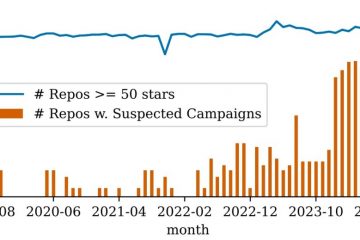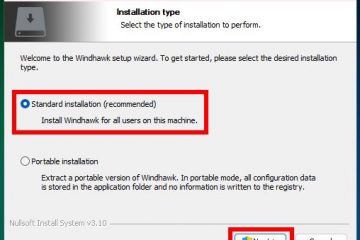Não há dúvida de que o novo Microsoft Edge (baseado em Chromium) é um navegador para o futuro e, lenta e gradualmente, ultrapassará o Google Chrome, Firefox e alguns outros. Ao usar um novo navegador Microsoft Edge em seu PC com Windows 10/11, muitas vezes você pode sentir vontade de alterar o plano de fundo do seu navegador quando uma nova página de guia é aberta. Portanto, neste guia, você aprenderá como alterar o plano de fundo no Microsoft Edge Chromium.
Enquanto isso, o motivo pelo qual eu disse sobre o Microsoft Edge Canary e Dev é que existem 3 canais Microsoft Edge Insider: Canal Beta, Canal Dev, e Canary Channel, e alterar a imagem de plano de fundo na nova guia está disponível apenas para Insiders com as versões Dev ou Canary mais recentes do Microsoft Edge e, a partir de agora, você não pode alterar o plano de fundo na versão estável do Microsoft Edge (Canal Beta) no Windows 10.
Canal Beta: o Canal Beta é a experiência de visualização mais estável do Microsoft Edge. Com grandes atualizações a cada 6 semanas, cada versão incorpora aprendizado e melhorias de nossos Dev e Canary Builds. Dev Channel: nossas Dev Builds são a melhor representação de nossa melhoria na semana passada. Eles foram testados pela equipe do Microsoft Edge e geralmente são mais estáveis que o Canary. Canary Channel: quer ver no que estávamos trabalhando ontem? Canary será lançado automaticamente quase todas as noites para mantê-lo atualizado sobre nosso progresso.
Você também pode gostar: Como adicionar o Bing Chat à área de trabalho no Windows 10/11
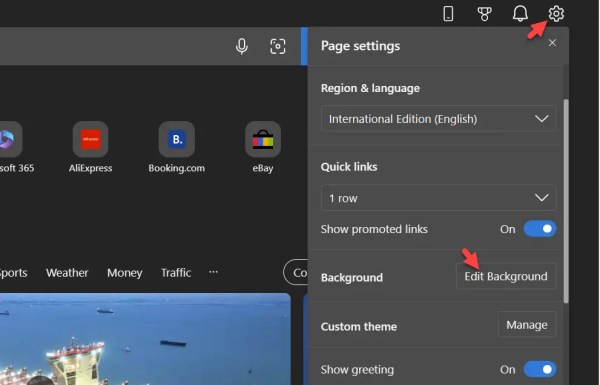
O que você aprenderá aqui:
Microsoft Edge
O Microsoft Edge é um navegador da Web projetado para Windows. Foi lançado primeiro em 2015 para Windows 10 e Xbox One, depois em 2017 para Android e iOS e em 2019 para macOS. O Microsoft Edge é um navegador rápido e seguro que oferece uma experiência de navegação contínua do seu telefone Android para o seu dispositivo Windows 10. O navegador da web seguro permite que você pesquise na web, bloqueie anúncios e visualize páginas com uma exibição de leitura. Personalize sua experiência de navegação favorita e listas de leitura e salve senhas para obter a melhor experiência de navegação que você gosta.
Além disso, a página Nova guia no Microsoft Edge baseado em Chromium inclui três layouts pré-configurados no PC e aplicativos móveis que vêm com um conjunto de elementos visíveis ou ocultos na tela.
Os layouts são:
1. Focado
2. Inspirador
3. Informativo
Além disso, uma opção Personalizada permite habilitar e desabilitar elementos individuais da Página Nova Guia, como links rápidos, uma imagem do dia e feeds de notícias configurados (Meu Feed). Se você estiver usando o Dev Channel ou Canary, também poderá adicionar uma imagem de plano de fundo personalizada.
Como alterar o plano de fundo no Microsoft Edge
Uma das melhorias mais importantes aconteceu no Microsoft Edge (baseado em Chromium). Por fim, o navegador permite adicionar a imagem de plano de fundo personalizada ao contexto da página Nova guia, substituindo a Imagem do dia do Bing.
Etapa 1. Abra o navegador Microsoft Edge no seu PC. Abra uma nova guia pressionando “Ctrl + T.“
Etapa 2. Clique no ícone Configurações ou Engrenagem.
Etapa 3. Clique em Editar plano de fundo ao lado da opção Plano de fundo.
Editar plano de fundo
Etapa 4. Ative Fundo.
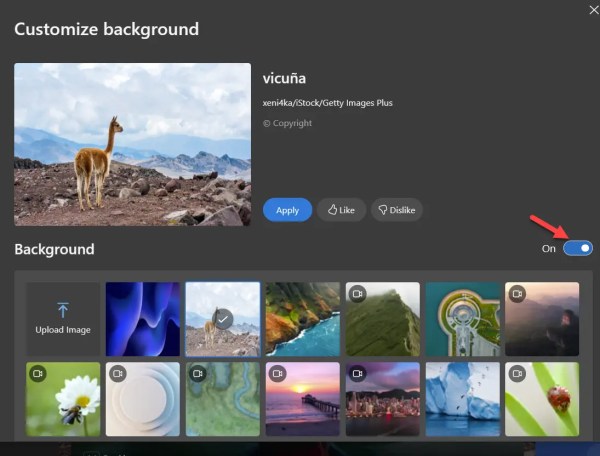
Alternar no plano de fundo.
Etapa 5. Clique em Carregar imagem ou escolha qualquer plano de fundo das imagens pré-carregadas. Para este guia, selecionaremos Carregar imagem.
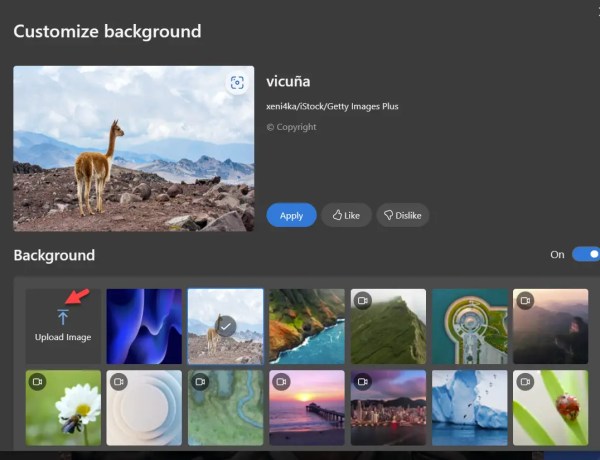
Carregar imagem
Etapa 6. Selecione a imagem de plano de fundo desejada e clique em Abrir.
Abrir
Passo 7. Selecione seu plano de fundo adicionado recentemente e clique emAplicar.
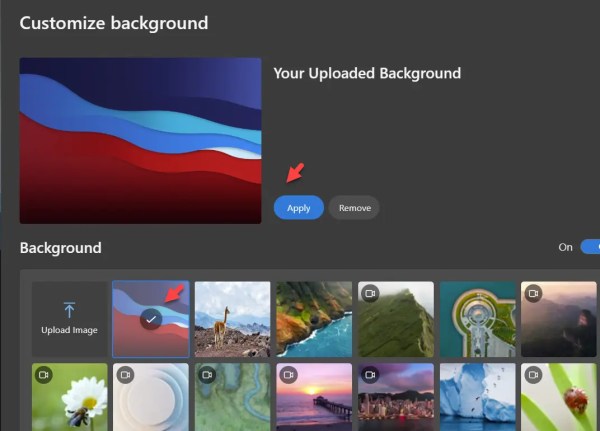
Aplicar
Etapa 8. Clique no botão X.
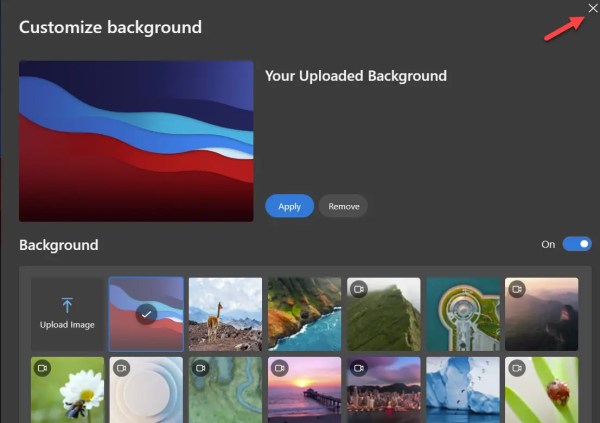
Clique no botão X
Finalmente, você alterou com sucesso o plano de fundo do Microsoft Edge.
Para substituir a imagem de plano de fundo personalizada, clique em Remover e carregue uma nova imagem de sua escolha.
Conclusão
É isso. É assim que você pode alterar o plano de fundo no Microsoft Edge (baseado em Chromium) no Windows 10 e no Windows 11. A partir de agora, você só pode selecionar uma imagem personalizada nos canais Microsoft Edge Canary e Dev.
Postagens relacionadas: